
今回はWordpressのサイドバーを編集して、自分好みのサイドバーを作る方法と
僕が思うオススメのサイドバーウィジェットをご紹介していきます。
今回はWordpressのサイドバーを編集して、
ウィジェットの並び順を変更したり
必要なウィジェットを追加したり
逆に不必要なウィジェットを削除したりする方法を
動画を使ってご説明していきます。
また、僕の思う入れておくべきウィジェットもご紹介していきます。
是非参考にしてくださいね(*^-^*)
サイドバーを編集する方法
※3分程度の短い動画です。
オススメのウィジェット
検索
ブログの記事等をキーワード検索するウィジェットです。
初期状態では下図のような検索窓だけの状態です。
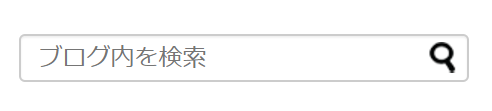
ちょっと寂しいので、タイトルを入れる事で下図のように少しいい感じになります♪
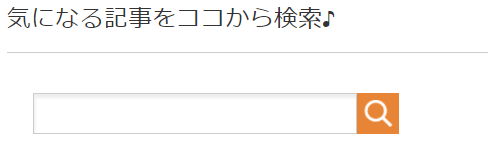
テキスト
プロフィールや問い合わせページなど自由に作成できるウィジェットです。
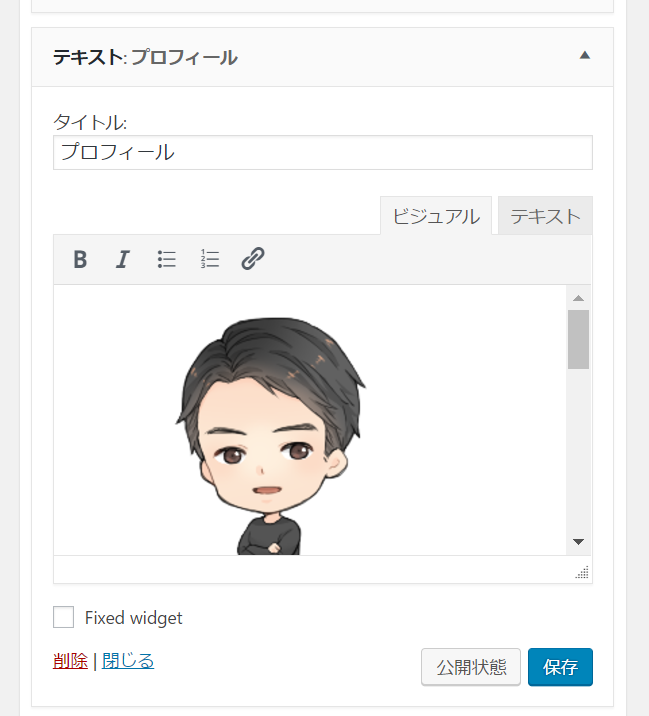
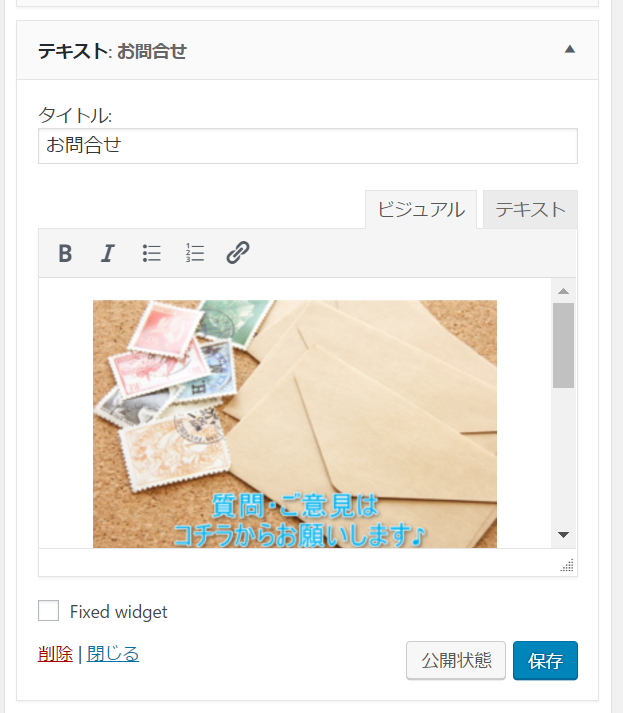
プロフィールや問い合わせページも大切なので、テキストウィジェットを使って
プロフィールページや問い合わせページのサイドバーウィジェットを設置しておきましょう。
※プロフィールページのリンクをウィジェットに設置する方法はコチラから
人気の記事
プラグインを使ってよく読まれている人気ページを挿入する事が出来ます。
※人気のページをサイドバーに表示するプラグインの説明は改めて記事にします。
最近の投稿
最近の投稿をサイドバーに挿入する事が出来ます。
※人気のページをサイドバーに表示する方法の説明は改めて記事にします。
Twitterの投稿
プラグインを使ってTwitterの投稿を挿入する事が出来ます。
※Twitterの投稿をサイドバーに表示するプラグインの説明は改めて記事にします。
他にも色々な項目をサイドバーに表示させることが出来ます。
自分でも色々と試して、自分だけのオリジナルサイドバーを作って下さいね(*^-^*)
それでは、サイドバーの編集方法についてのご説明はこれで終わります。
お疲れ様でした。




















